Recuperar disco. Tutorial de DD_RESCUE básico
Publicado: 04 Jul 2018, 19:13
Autor Souto
Aquello que no es posible desde Windows, afortunadamente se puede resolver en muchas ocasiones desde Linux: un disco, un pendrive ó una memoria que contenian datos valiosos para nosotros aparecen en MiPC como "sin formato" ó con formato RAW, no podemos acceder a ellos, no se muestran en MiPC y en muchas ocasiones tampoco se ven en el administrador de discos.
En esas situaciones lo recomendable es acudir en primera instancia a herramientas para la recuperación de datos. A día de hoy con Get Data Back (NTFS ó FAT) es probable que consigamos rescatar lo nuesto.
En este mismo foro hay un tutorial sobre Testdisk y aunque se trata de una herramienta valiosa tanto para recuperar particiones completas, como para carpetas ó archivos, en ocasiones tampoco es posible hacer nada desde esta aplicación.
Habremos de ascender un peldaño más en el campo de la recuperación de desastres y utilizar desde un entorno Linux el ddrescue. DDRESCUE es una creación de [Enlace externo eliminado para invitados] que supera , con mucho, las posibilidades del [Enlace externo eliminado para invitados] nativo en todas las instalaciones.
Voy a mostrate ahora los pasos seguidos para recuperar los datos de un pendrive. El procedimiento es totalmente extrapolable a un disco duro ó a una tarjeta de memoria. A tí te corresponde traducir todo esto a tu situación concreta. Te lo pondré lo más fácil posible.
También, en un apéndice final, veremos como rescatar datos de un cd ó dvd inaccesible para Windows.
Me he que provisto de un cd de Knoppix (yo he utilizado aquí la v. 6.2) y a un viejo sobremesa que tiene dos discos duros le he conectado por USB el dispositivo problema: en este caso se trata de un pendrive de 8GB.
Arrancamos el sobremesa desde el cd de Knoppix
En la primera pantalla verás, abajo a la izquierda, una entrada que dice
boot
Ahí debes teclear
knoppix lang=es
y das intro.
Se inicia el proceso de carga que durará varios minutos y durante el cual no tienes nada más que hacer.
Al cabo de unos minutos obtendrás un hermoso Escritorioen cuya parte inferior izquierda tienes (de izquierda a derecha)

Pulsamos ahora sobre el icono de PCMan File Manager y obtenemos una primera vista de explorador

Usaremos el disco más grande (SATA500) para almacenar lo que rescatemos del pendrive. Vamos entonces a pulsar sobre SATA500 y en la ventana de la derecha procederíamos como en Windows para crear una carpeta nueva que denominaremos Almacén. El diálogo en este caso es:
Ratón derecho>>Crear nuevo>>Carpeta
En el nombre ponemos Almacen. Tomamos nota también de que en la barra de direcciones (arriba) pone
/media/sdb1
y ya podemos cerrar el explorador
Inicio>>Accesorios>>Terminal de Root
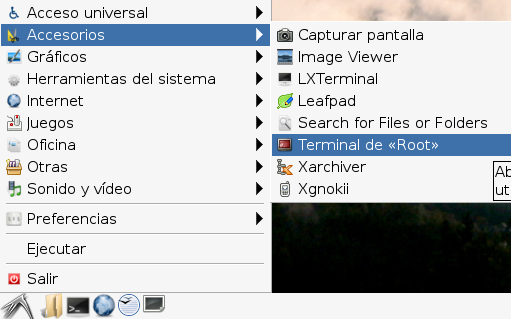
Se abrirá una ventana “Granted permissions...” que cerraremos sin más y ya estamos en consola.
Vamos a ejecutar en primer lugar un comando que nos permita conocer cómo se llama nuestro disco problema. Tecleamos
fdisk –l
si pulsas AQUI podrás ver el resultado de la ejecución del comando.
Ahí vemos reseñados los dos discos duros de la torre
Disk /dev/sda 160GB
sobre el cual, un poco más abajo (Device Boot) nos informa de que tiene una sola partición cuyo nombre es
/dev/sda1
A continuación está el SATA 500
Disk /dev/sdb 500.1GB
y su partición (también una sola)
/dev/sdb1
Pero lo más importante es que, sin necesidad de comprender más, simplemente por su tamaño ya hemos localizado el pendrive problema, el cual (afortunadamente) ha sido detectado y esto supone que se nos ha abierto una vía de recuperación
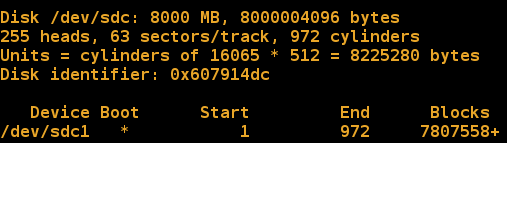
umount /dev/sdc
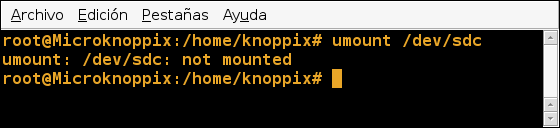 Y por fin vamos ahora a decirle a DDRESCUE que analice bloque a bloque el contenido de ese pendrive y nos vuelque una imagen (a la cual vamos a llamar rescate, por ejemplo) en la carpeta Almacen del disco SATA 500. Esto se lo diremos exactamente así
Y por fin vamos ahora a decirle a DDRESCUE que analice bloque a bloque el contenido de ese pendrive y nos vuelque una imagen (a la cual vamos a llamar rescate, por ejemplo) en la carpeta Almacen del disco SATA 500. Esto se lo diremos exactamente así
y cuyo final se anunciará ASI
En función del nivel de daño "las pasadas" de lectura por bloques se reiterarán hasta obtener resultados; también el tamaño del disco problema aumentará, lógicamente, la duración de este procedimiento.
Tal vez una estimación que te puede servir de referencia podría ser 10GB en 30 minutos.
La buena noticia será que si vamos al explorador....
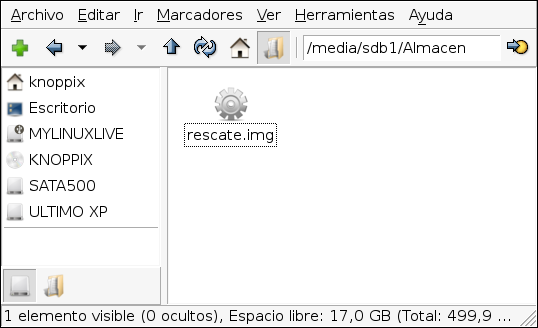 comprobamos que ya está ahí la imagen y si con ratón derecho le pedimos PROPIEDADES,el tamaño encaja con lo que cabía esperar de ese pendrive
comprobamos que ya está ahí la imagen y si con ratón derecho le pedimos PROPIEDADES,el tamaño encaja con lo que cabía esperar de ese pendrive
Lo que resta es ya muy sencillo. Podemos simplemente Inicio/Apagar y luego desde Windows descomprimir rescate.img simplemente con Winrar y ya tendremos todos los archivos a nuestra disposición.
O bien, si lo preferimos lo hacemos desde la propia consola de Knoppixmontamos rescate.img en la propia carpeta "Almacen" y ya tendremos los archivos a nuestra disposición ya sea desde Knoppix ó (una vez apagado este) desde Windows.
Para el ejemplo que venimos siguiendo, el comando sería este
En los enlaces a pie de página tienes detallados los modos y parámetros posibles para una ejecución de DDRESCUE más específica ó para rescatar un cd/dvd.
Saludos
Créditos:
[Enlace externo eliminado para invitados]
[Enlace externo eliminado para invitados]
[Enlace externo eliminado para invitados]
[Enlace externo eliminado para invitados]
Este tutorial está protegido bajo una licencia [Enlace externo eliminado para invitados]
NO PARECE HABER NADA QUE HACER YA
Aquello que no es posible desde Windows, afortunadamente se puede resolver en muchas ocasiones desde Linux: un disco, un pendrive ó una memoria que contenian datos valiosos para nosotros aparecen en MiPC como "sin formato" ó con formato RAW, no podemos acceder a ellos, no se muestran en MiPC y en muchas ocasiones tampoco se ven en el administrador de discos.
En esas situaciones lo recomendable es acudir en primera instancia a herramientas para la recuperación de datos. A día de hoy con Get Data Back (NTFS ó FAT) es probable que consigamos rescatar lo nuesto.
En este mismo foro hay un tutorial sobre Testdisk y aunque se trata de una herramienta valiosa tanto para recuperar particiones completas, como para carpetas ó archivos, en ocasiones tampoco es posible hacer nada desde esta aplicación.
Habremos de ascender un peldaño más en el campo de la recuperación de desastres y utilizar desde un entorno Linux el ddrescue. DDRESCUE es una creación de [Enlace externo eliminado para invitados] que supera , con mucho, las posibilidades del [Enlace externo eliminado para invitados] nativo en todas las instalaciones.
Voy a mostrate ahora los pasos seguidos para recuperar los datos de un pendrive. El procedimiento es totalmente extrapolable a un disco duro ó a una tarjeta de memoria. A tí te corresponde traducir todo esto a tu situación concreta. Te lo pondré lo más fácil posible.
También, en un apéndice final, veremos como rescatar datos de un cd ó dvd inaccesible para Windows.
Me he que provisto de un cd de Knoppix (yo he utilizado aquí la v. 6.2) y a un viejo sobremesa que tiene dos discos duros le he conectado por USB el dispositivo problema: en este caso se trata de un pendrive de 8GB.
ARRANCANDO NUESTRO LIVE DE KNOPPIX
Arrancamos el sobremesa desde el cd de Knoppix
En la primera pantalla verás, abajo a la izquierda, una entrada que dice
boot
Ahí debes teclear
knoppix lang=es
y das intro.
Se inicia el proceso de carga que durará varios minutos y durante el cual no tienes nada más que hacer.
Al cabo de unos minutos obtendrás un hermoso Escritorioen cuya parte inferior izquierda tienes (de izquierda a derecha)

(Fig.2)
accesos de Inicio, PCMan File Manager (equivalente al Explorador en Windows), Navegador Web, Terminal emulator (consola), Open Office y Monitor Settings.Pulsamos ahora sobre el icono de PCMan File Manager y obtenemos una primera vista de explorador

(Fig.3)
Por decirlo de alguna manera, en Linux los discos “cuelgan” a modo de carpetas del directorio principal. En la columna de la izquierda tienes: Knoppix, Escritorio, EXT ( es el USB problemático),KNOPPIX (el live-cd), SATA500 (uno de los discos) y ULTIMO XP (el otro disco duro de esta torre)Usaremos el disco más grande (SATA500) para almacenar lo que rescatemos del pendrive. Vamos entonces a pulsar sobre SATA500 y en la ventana de la derecha procederíamos como en Windows para crear una carpeta nueva que denominaremos Almacén. El diálogo en este caso es:
Ratón derecho>>Crear nuevo>>Carpeta
En el nombre ponemos Almacen. Tomamos nota también de que en la barra de direcciones (arriba) pone
/media/sdb1
y ya podemos cerrar el explorador
VAMOS A LA CONSOLA
Inicio>>Accesorios>>Terminal de Root
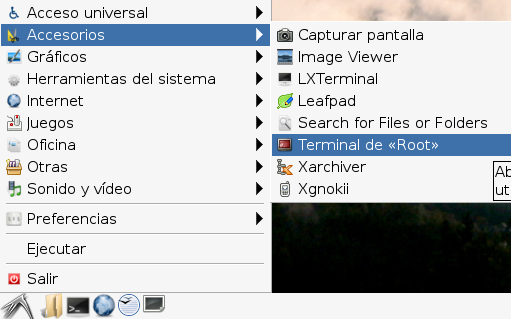
(Fig.4)
Se abrirá una ventana “Granted permissions...” que cerraremos sin más y ya estamos en consola.
Vamos a ejecutar en primer lugar un comando que nos permita conocer cómo se llama nuestro disco problema. Tecleamos
fdisk –l
si pulsas AQUI podrás ver el resultado de la ejecución del comando.
Ahí vemos reseñados los dos discos duros de la torre
Disk /dev/sda 160GB
sobre el cual, un poco más abajo (Device Boot) nos informa de que tiene una sola partición cuyo nombre es
/dev/sda1
A continuación está el SATA 500
Disk /dev/sdb 500.1GB
y su partición (también una sola)
/dev/sdb1
Pero lo más importante es que, sin necesidad de comprender más, simplemente por su tamaño ya hemos localizado el pendrive problema, el cual (afortunadamente) ha sido detectado y esto supone que se nos ha abierto una vía de recuperación
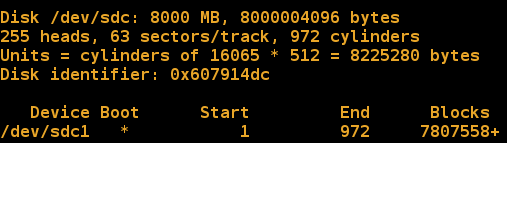
INICIANDO LA RECUPERACION
Repasemos, el problema es /dev/sdc1 y queremos volcar su imagen a la carpeta Almacen del disco SATA500, respecto del cual recordarás que está montado como /media/sdb1
Debemos garantizar que ese pendrive está desmontado. Ejecutamos en el terminal la instrucciónTomamos nota también de que en la barra de direcciones (arriba) pone
/media/sdb1
y ya podemos cerrar el explorador
umount /dev/sdc
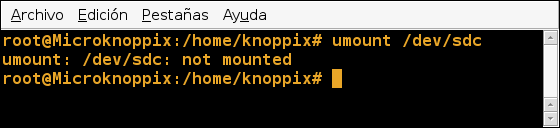
dd_rescue /dev/sdc /media/sdb1/Almacen/rescate.img
Y se iniciará un proceso cuya pantalla puedes ver AQUI y cuyo final se anunciará ASI
En función del nivel de daño "las pasadas" de lectura por bloques se reiterarán hasta obtener resultados; también el tamaño del disco problema aumentará, lógicamente, la duración de este procedimiento.
Tal vez una estimación que te puede servir de referencia podría ser 10GB en 30 minutos.
La buena noticia será que si vamos al explorador....
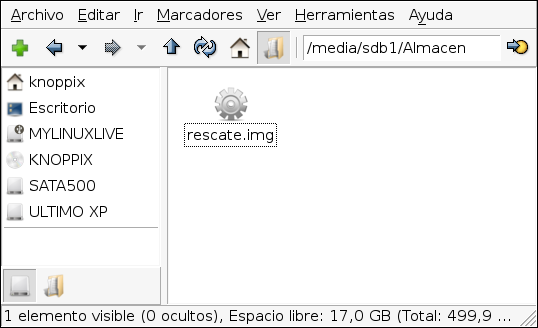
MONTANDO LA IMAGEN
Lo que resta es ya muy sencillo. Podemos simplemente Inicio/Apagar y luego desde Windows descomprimir rescate.img simplemente con Winrar y ya tendremos todos los archivos a nuestra disposición.
O bien, si lo preferimos lo hacemos desde la propia consola de Knoppixmontamos rescate.img en la propia carpeta "Almacen" y ya tendremos los archivos a nuestra disposición ya sea desde Knoppix ó (una vez apagado este) desde Windows.
Para el ejemplo que venimos siguiendo, el comando sería este
mount -o loop /media/sdb1/Almacen/rescate.img /media/sdb1/Almacen
Si te ha sacado de algún apuro, ya ha merecido la pena.En los enlaces a pie de página tienes detallados los modos y parámetros posibles para una ejecución de DDRESCUE más específica ó para rescatar un cd/dvd.
Saludos
Créditos:
[Enlace externo eliminado para invitados]
[Enlace externo eliminado para invitados]
[Enlace externo eliminado para invitados]
[Enlace externo eliminado para invitados]
Este tutorial está protegido bajo una licencia [Enlace externo eliminado para invitados]